チームで不在にする方法
公開: 2022-06-04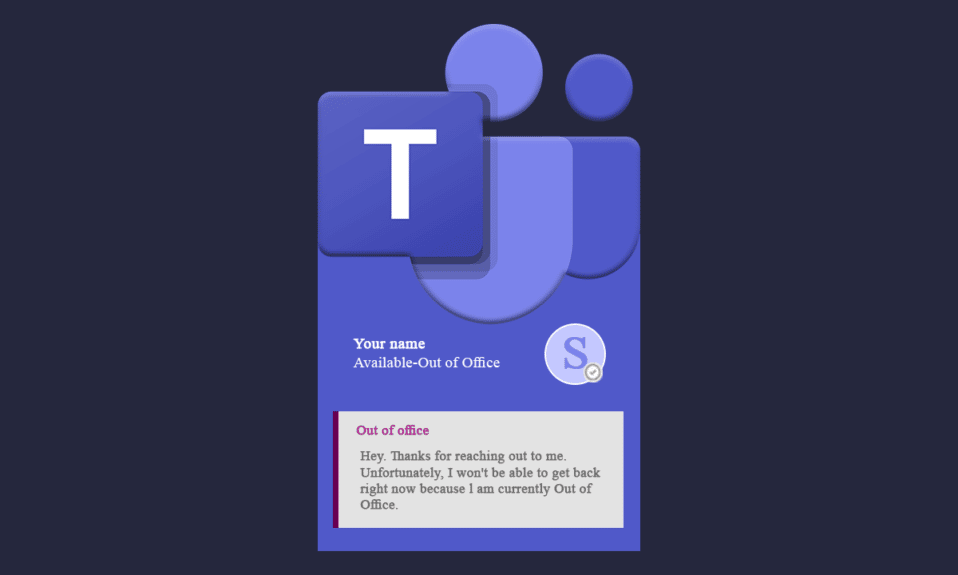
チームユーザーの間で発生する最も一般的な質問は、休暇や長期休暇を計画しているときにチームにメッセージを設定する方法です。 休暇や休憩をとるときは、チャットアプリの通知をオフにすることがよくあります。 しかし、あなたの不在を知らない人は、ステータスがオフラインのときでもメッセージを送信します。 ただし、他のアプリとは異なり、Microsoft Teamsは、不在時に役立つOut of Office(OOO)と呼ばれる機能を提供します。 Teamsの不在(OOO)を使用すると、メッセージを設定して日付をスケジュールできます。これは、不在時にテキストメッセージを送信するすべての人に表示されます。 Teamsで不在を設定する方法や、自宅から不在のメッセージを入力する方法がわからない場合があるため、次のガイドを参照してください。
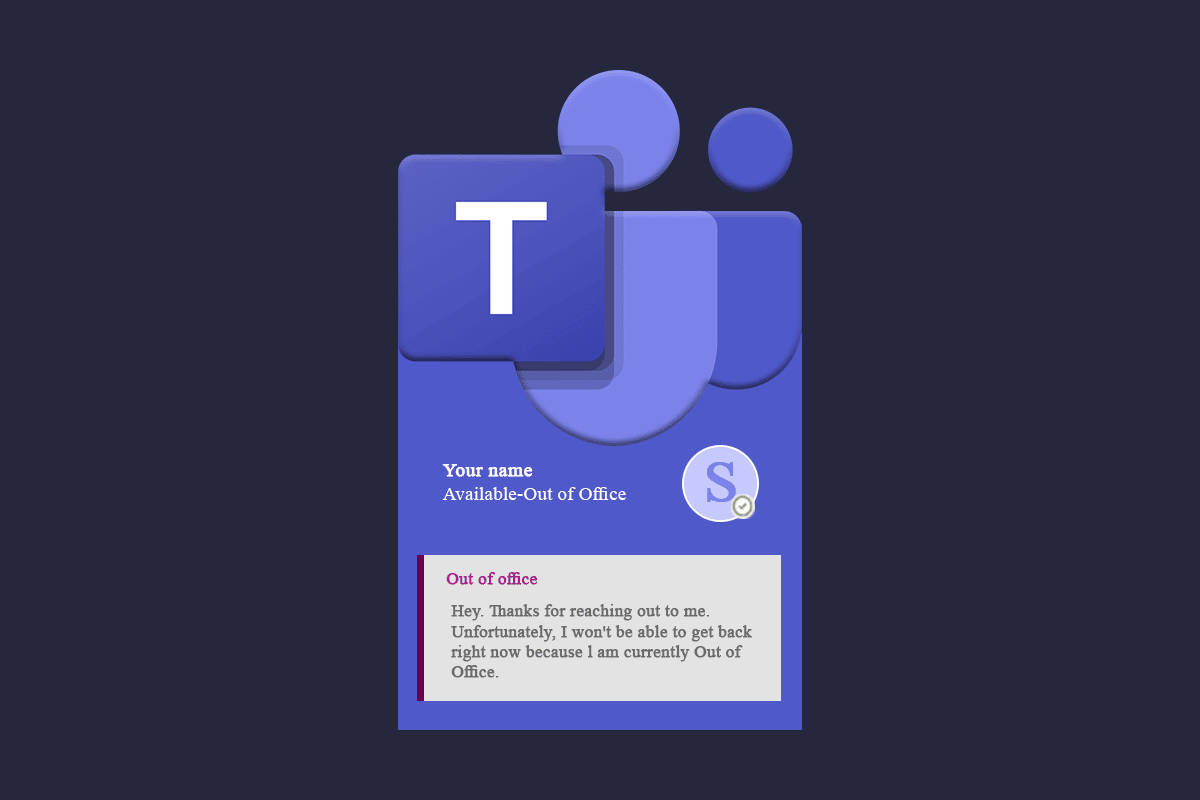
コンテンツ
- チームで不在にする方法
- 方法1:ステータスメッセージ機能の設定
- 方法2:MicrosoftTeamの設定を使用する
- 方法3:MicrosoftOutlookアプリを使用する
- 不在をオフにする方法
- 自宅から仕事を書く方法不在メッセージ
チームで不在にする方法
誰もが不在設定を使用したいと思う理由はさまざまです。 それらのいくつかは次のようになります。
- 会議、クライアント会議、またはワークショップに出かけます。
- 出産や病気の場合は、数日間休暇を取ります。
- あなたが個人的な日を取っている場合。
- あなたが数日間休暇を取っている場合。
チームで不在を設定する方法のリストを以下に示します。 指示に注意深く従ってください。
方法1:ステータスメッセージ機能の設定
プロフィール写真から不在メッセージを設定できます。 この手順は基本的で、簡単に実行できます。
1. Windowsキーを押し、 Microsoft Teamsと入力して、[開く]をクリックします。
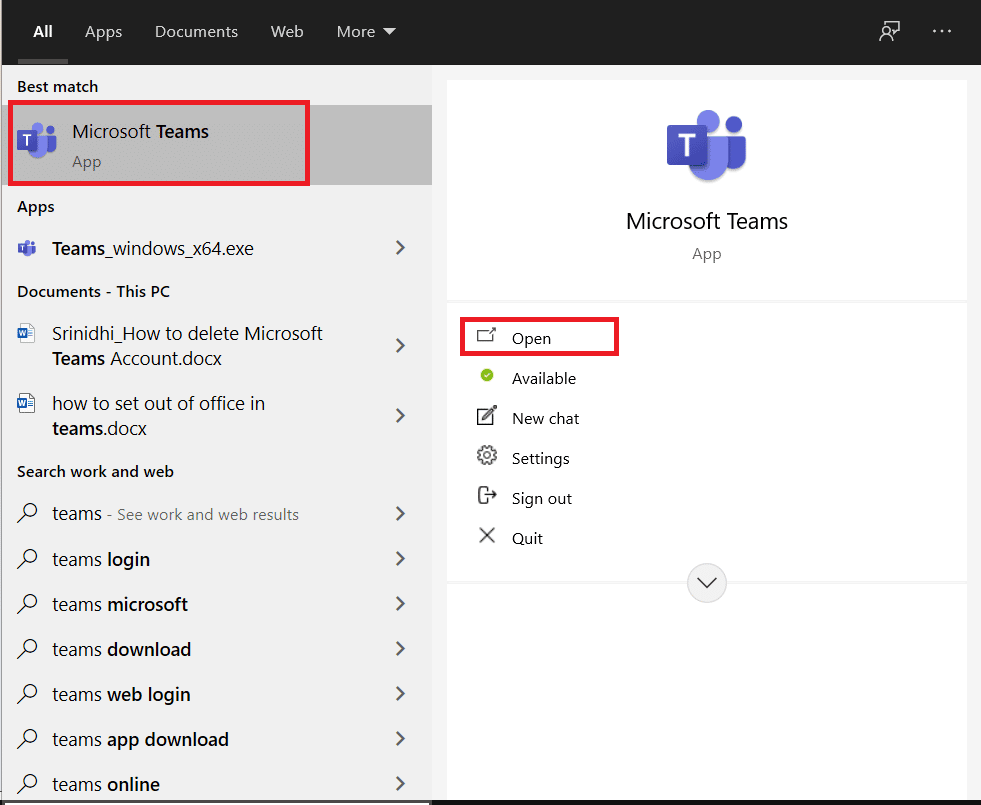
2.プロフィール写真をクリックします。
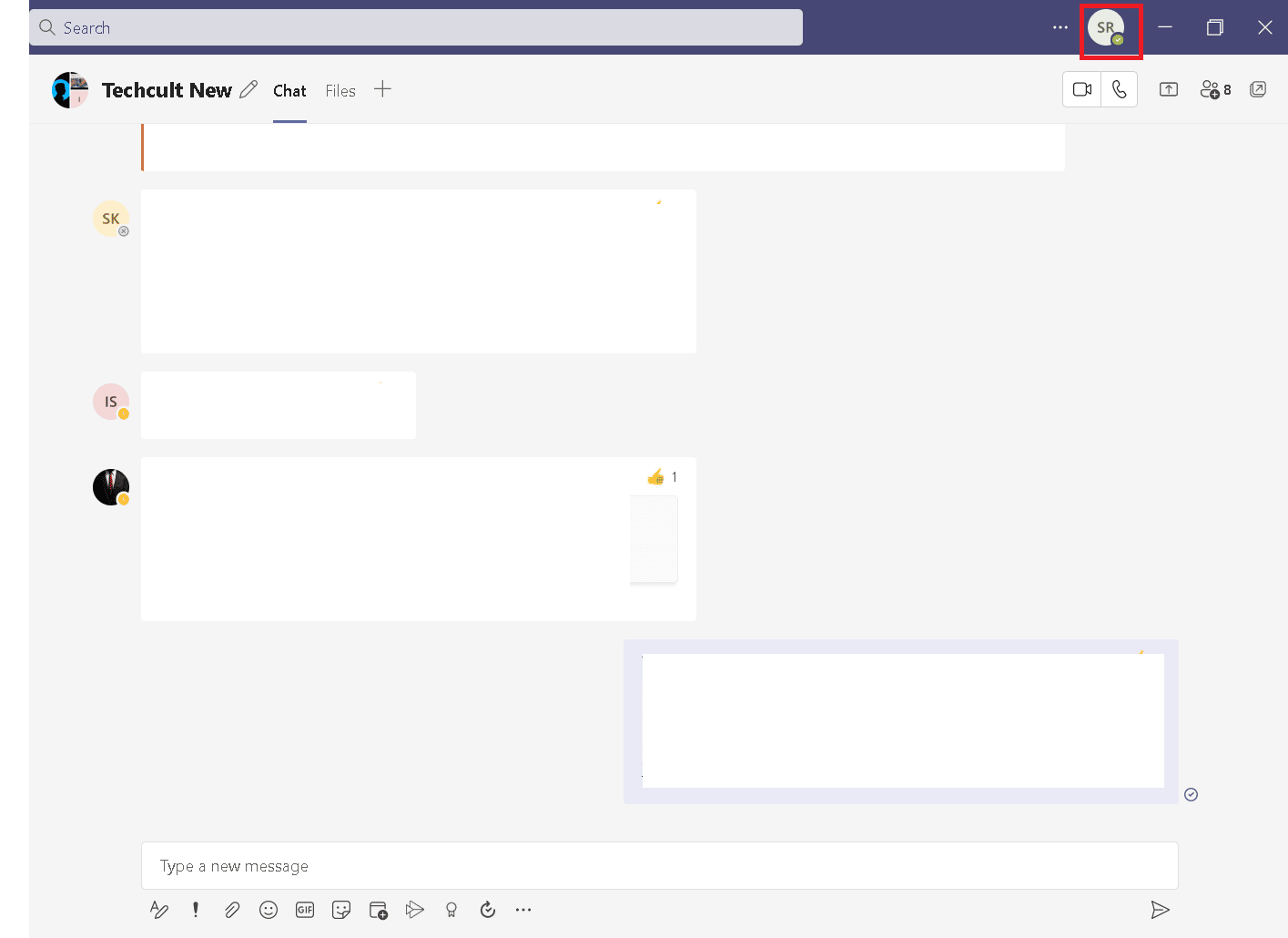
3.次に、図のように、[ステータスメッセージの設定]オプションをクリックします。
![[ステータスメッセージの設定]をクリックします。自宅から仕事を設定する方法不在メッセージ](/uploads/article/4644/fRpQ8gTzScZe73bE.png)
4.[不在時のスケジュール]オプションを選択します。
![[不在時のスケジュール]オプションを選択します。チームで不在にする方法](/uploads/article/4644/60YU5uuYl4tCb1rI.png)
5.オンに切り替えます自動返信をオンにします。
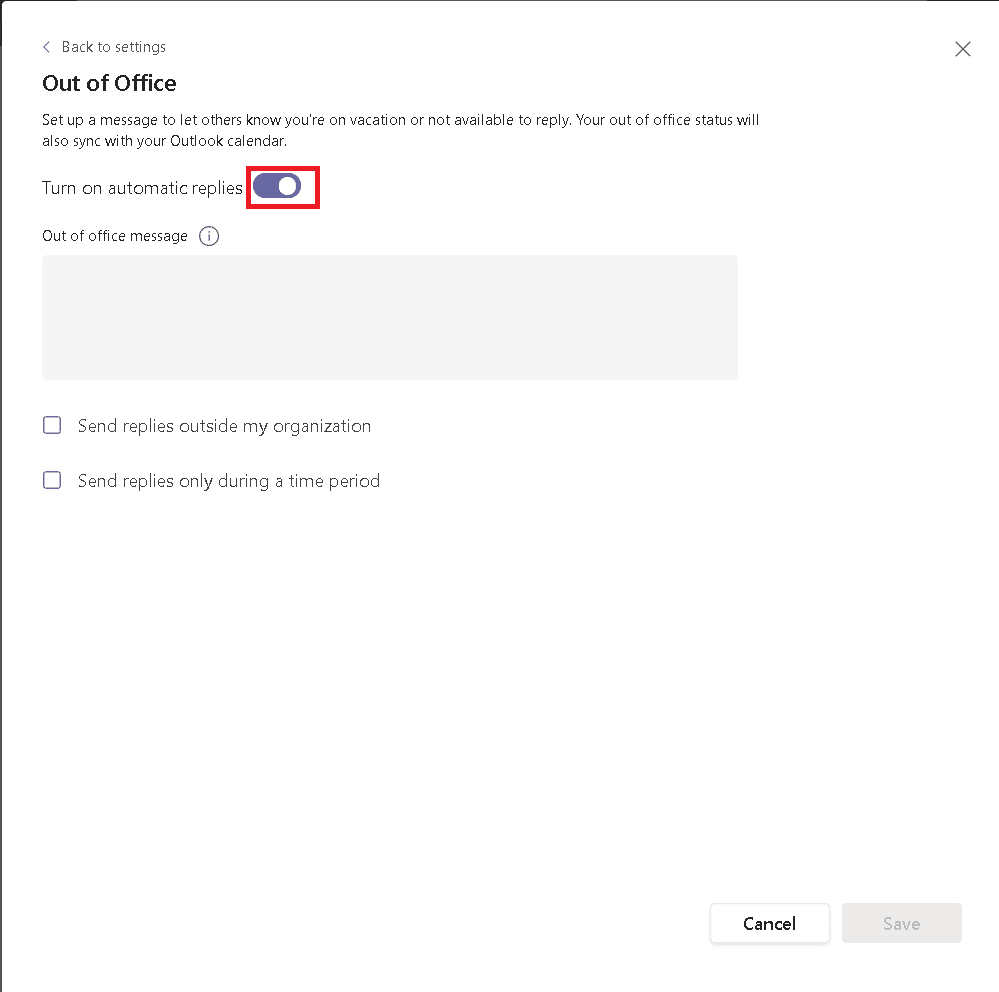
6.[不在メッセージ]オプションの下のボックスにメッセージを入力します。
![[不在メッセージ]オプションの下のボックスにメッセージを入力します。チームで不在にする方法](/uploads/article/4644/14rvuWgWpHGsCh86.png)
7. [組織外に返信を送信する]オプションをマークしてから、[すべての外部送信者]を選択します。
![[すべての外部送信者]を選択します。自宅から仕事を設定する方法不在メッセージ](/uploads/article/4644/JzMPYfzRsdtqL9VF.png)
8. [期間中にのみ返信を送信する]オプションをマークしてから、日付と時刻を設定します。
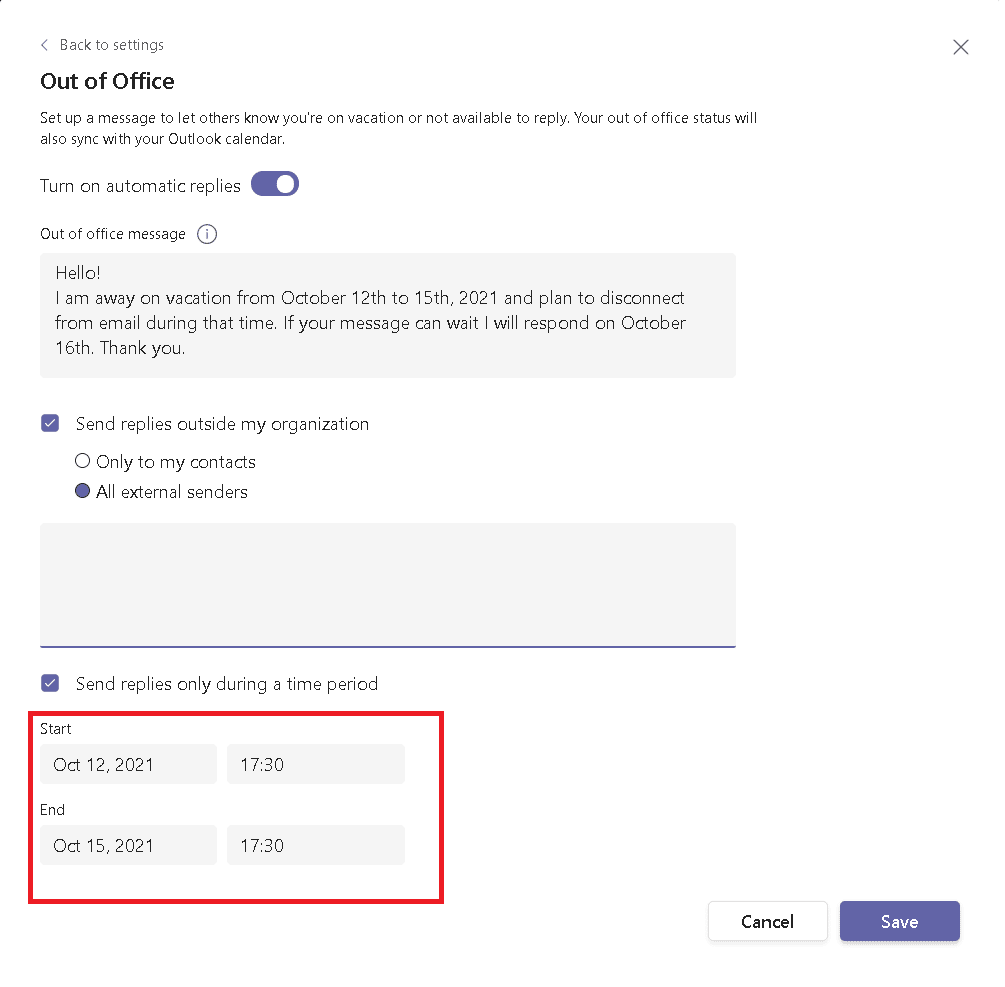
9.[保存]ボタンをクリックします。
![[保存]ボタンをクリックします。チームで不在にする方法](/uploads/article/4644/duzOXOhw97ogZbMc.png)
また読む: MicrosoftTeamsのステータスを利用可能な状態に保つ方法
方法2:MicrosoftTeamの設定を使用する
同様に、設定から不在メッセージを設定できます。 チーム設定で不在を設定する方法は次のとおりです。
1.図のように、 Teamsアプリを開き、 3つのドットのアイコンをクリックします。
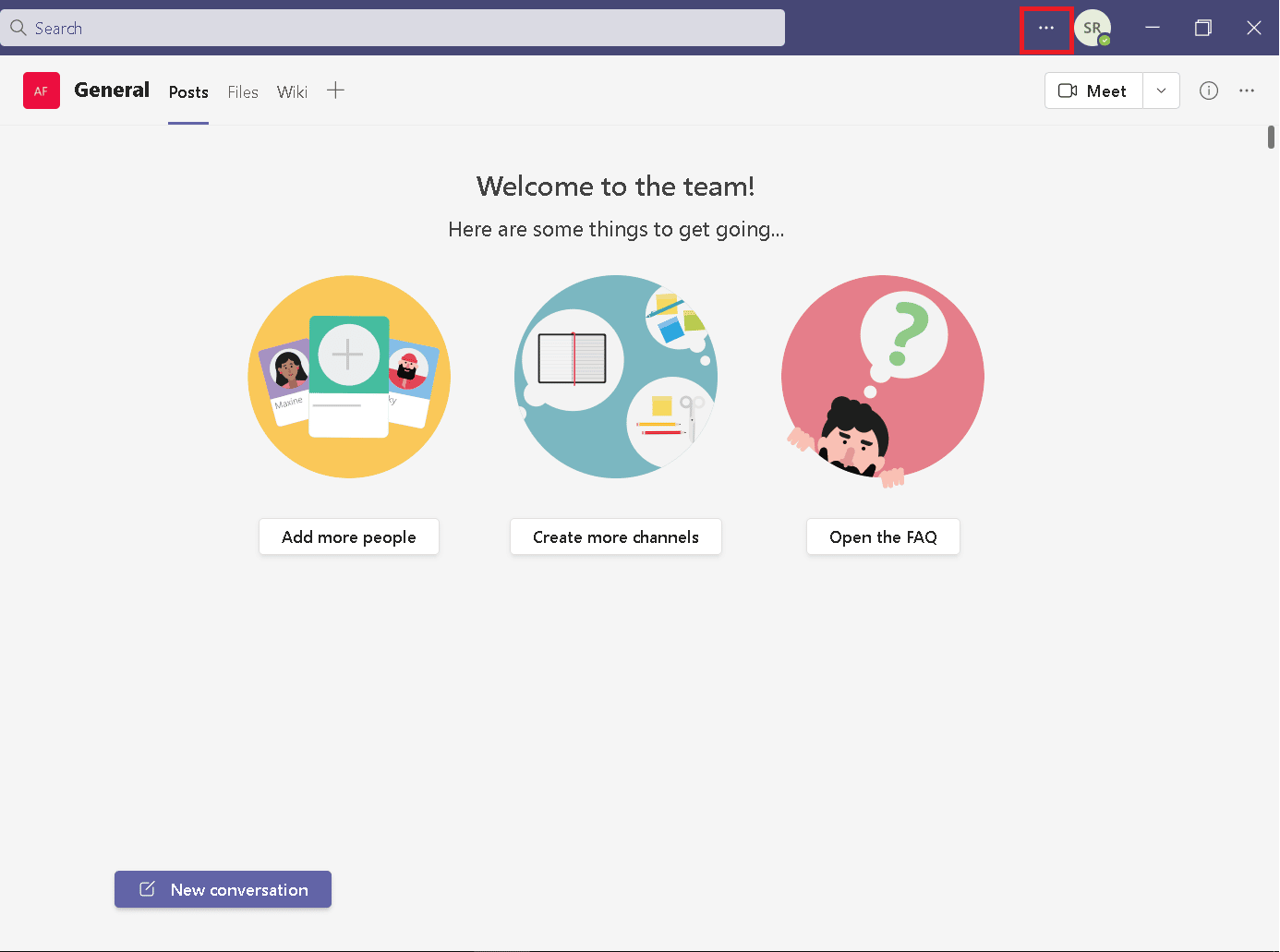
2.リストから[設定]を選択します。
![リストから[設定]を選択します](/uploads/article/4644/wP1aK1i2yZFUCTEO.png)
3.下にスクロールして不在を見つけ、[スケジュール]ボタンをクリックします。
![下にスクロールして不在を見つけ、[スケジュール]ボタンをクリックします。チームで不在にする方法](/uploads/article/4644/KebuLUnuRAnKNXzc.png)
4.方法1の手順5〜8に従います。
また読む: MicrosoftOutlookダークモードをオンにする方法
方法3:MicrosoftOutlookアプリを使用する
Microsoft TeamsとOutlookのアカウントが同じである場合、Outlookで不在メッセージを設定すると、MicrosoftTeamsと同期されます。 したがって、次の手順に従って、チームで不在を設定します。
注:メッセージは、独自の意思で同期される必要があります。 それはすぐには起こりません。 さらに、Outlookの電子メールまたはMicrosoftアカウントの電子メールを使用している場合にのみ、Outlookで不在メッセージを設定できます。
1.ブラウザでOutlookWebサイトにアクセスします。
2.図のように、 [設定]アイコンをクリックします。
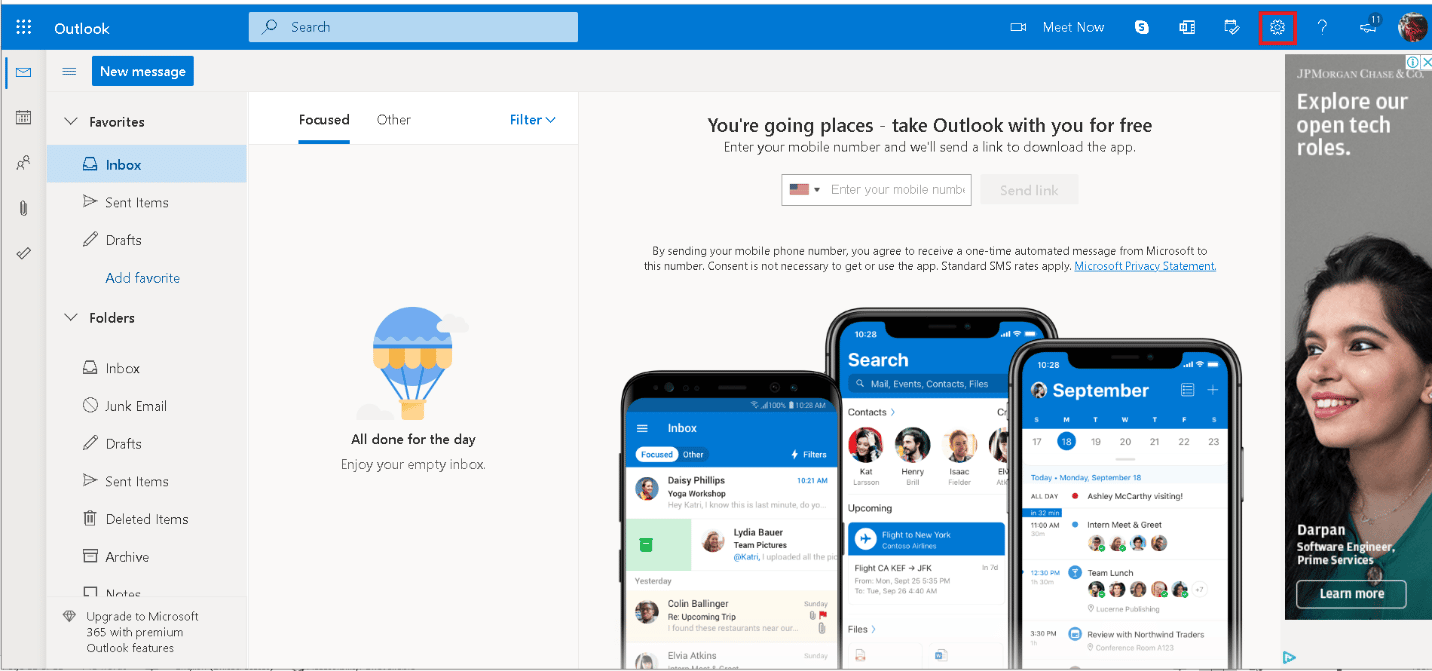
3.[設定]で[メール]オプションを選択します。
![[設定]で[メール]オプションを選択します。チームで不在にする方法](/uploads/article/4644/18F4Rx0vwDSVzIha.png)

4.図のように、[自動返信]オプションをクリックします。
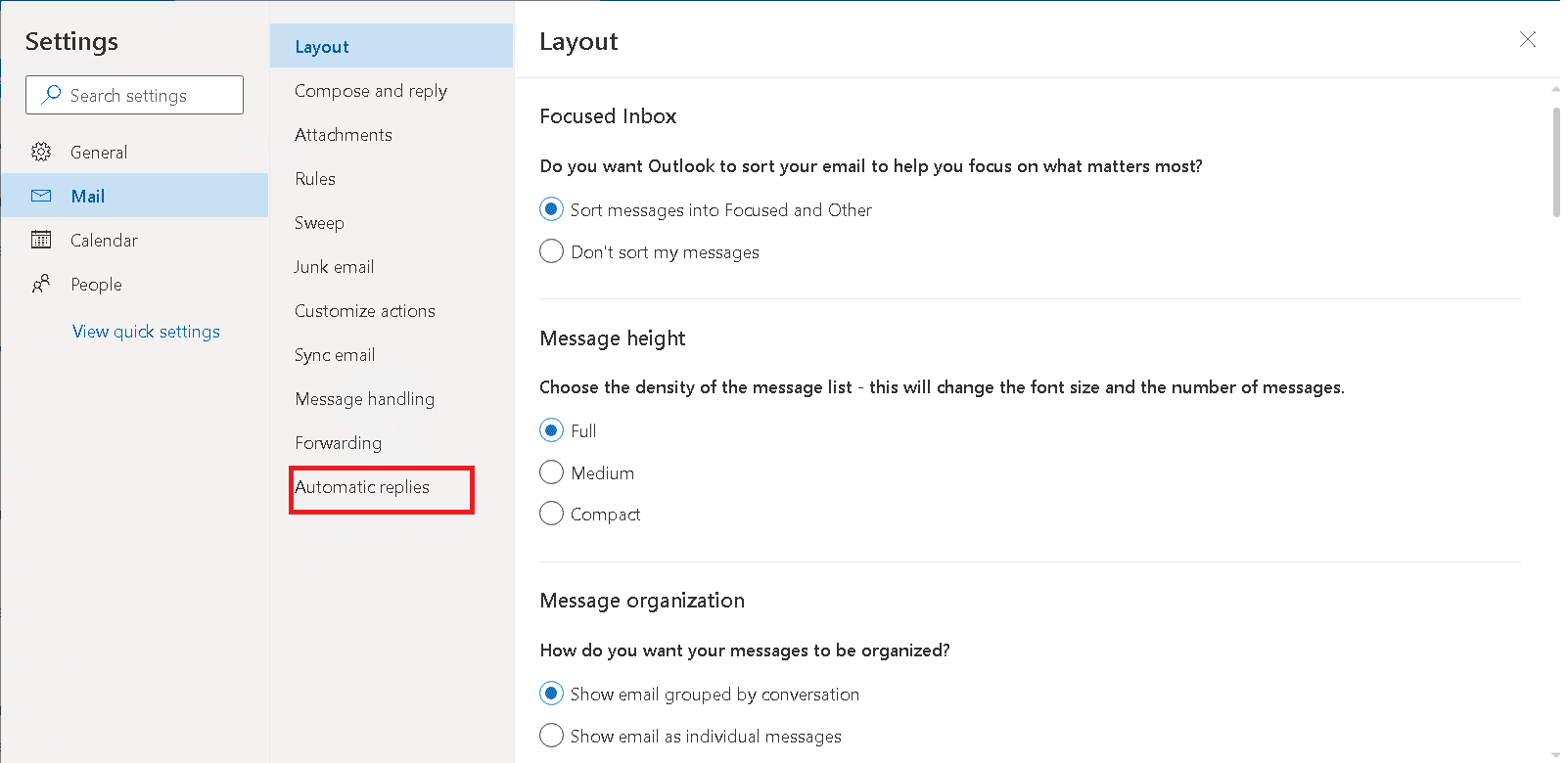
5.自動返信をオンに切り替えます。
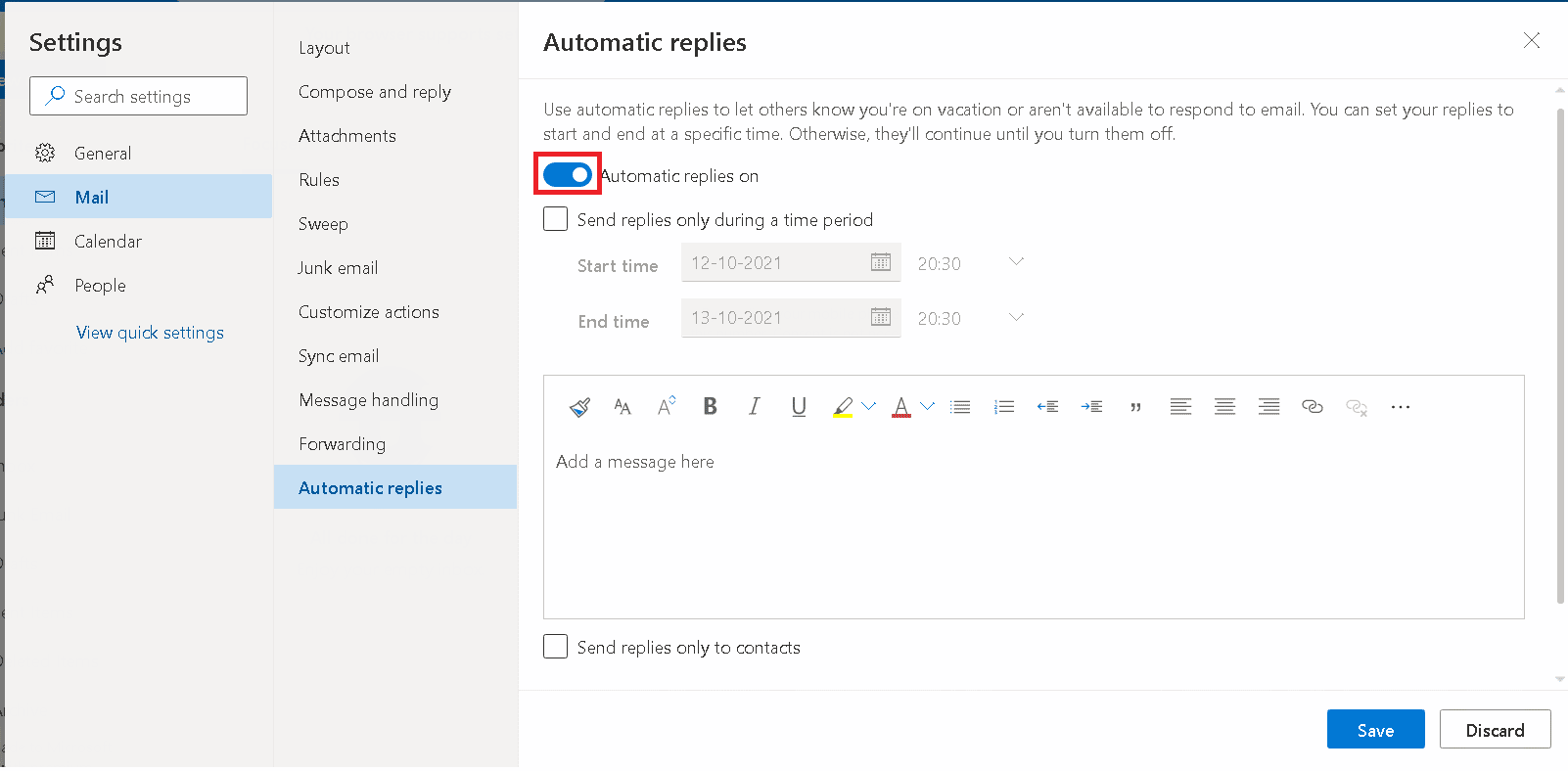
6.次に、図のように、[返信を一定期間のみ送信する]オプションをマークし、時間を設定します。
![[一定期間にのみ返信を送信する]オプションをマークします](/uploads/article/4644/Qf6V6QzhavjuIlJv.png)
7.要件に応じて、以下のオプションにマークを付けます。
- この期間のカレンダーをブロックする
- この期間中に発生したイベントへの新しい招待を自動的に拒否します
- この期間中は会議を辞退してキャンセルします
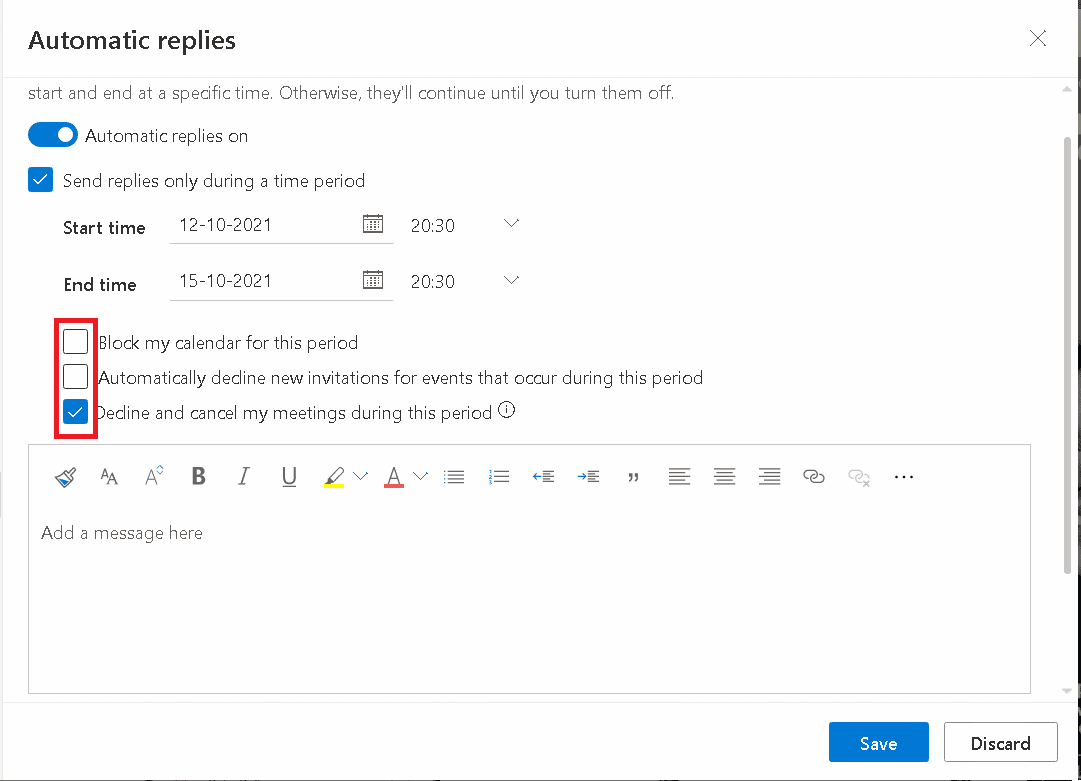
8.下のボックスにメッセージを入力し、[保存]ボタンをクリックします。
![ボックスにメッセージを入力し、[保存]ボタンをクリックします。チームで不在にする方法](/uploads/article/4644/qFhmcWmctuAIa4ch.png)
したがって、これらはチームで不在を設定する方法です。
また読む: Microsoft Teamsの記録はどこに保存されますか?
不在をオフにする方法
ここでは、Teamsで不在機能をオフにする2つの方法をリストしました。
方法1:MicrosoftTeamsの場合
事前設定された日付より前にTeamsの不在をオフにして、メッセージの表示を停止することができます。 設定された日付の後、チームはメッセージの表示を自動的に停止します。
1.WindowsサーチバーからMicrosoftTeamsアプリを起動します。
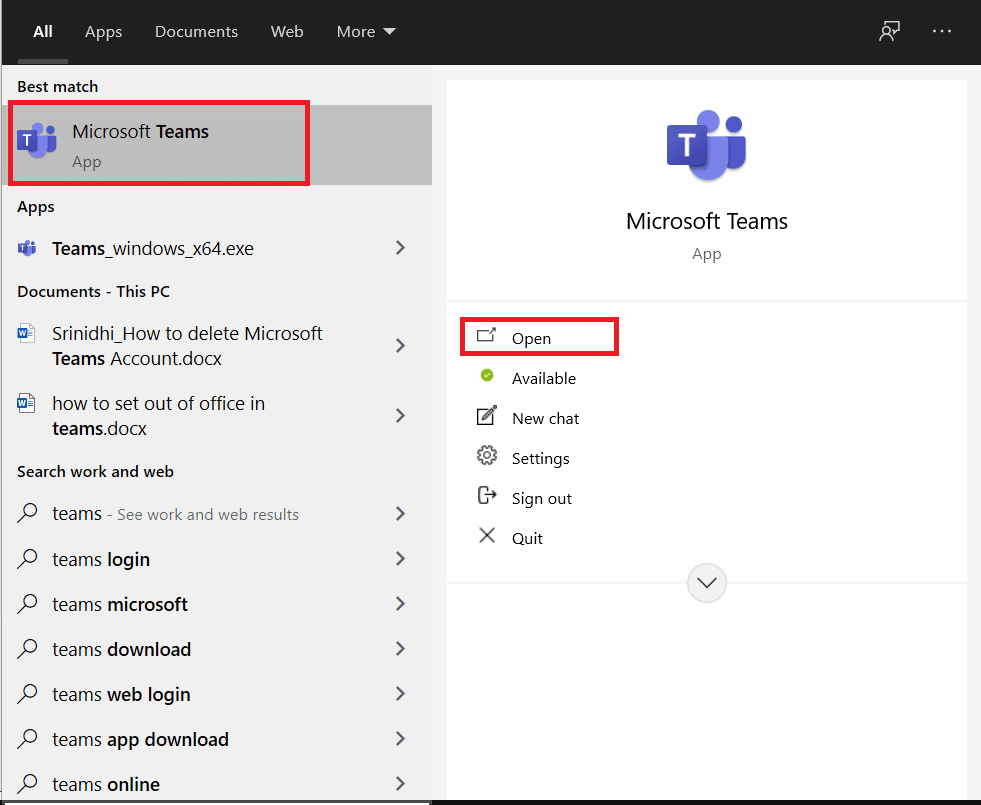
2.図のように、 3つのドットのアイコンをクリックします。
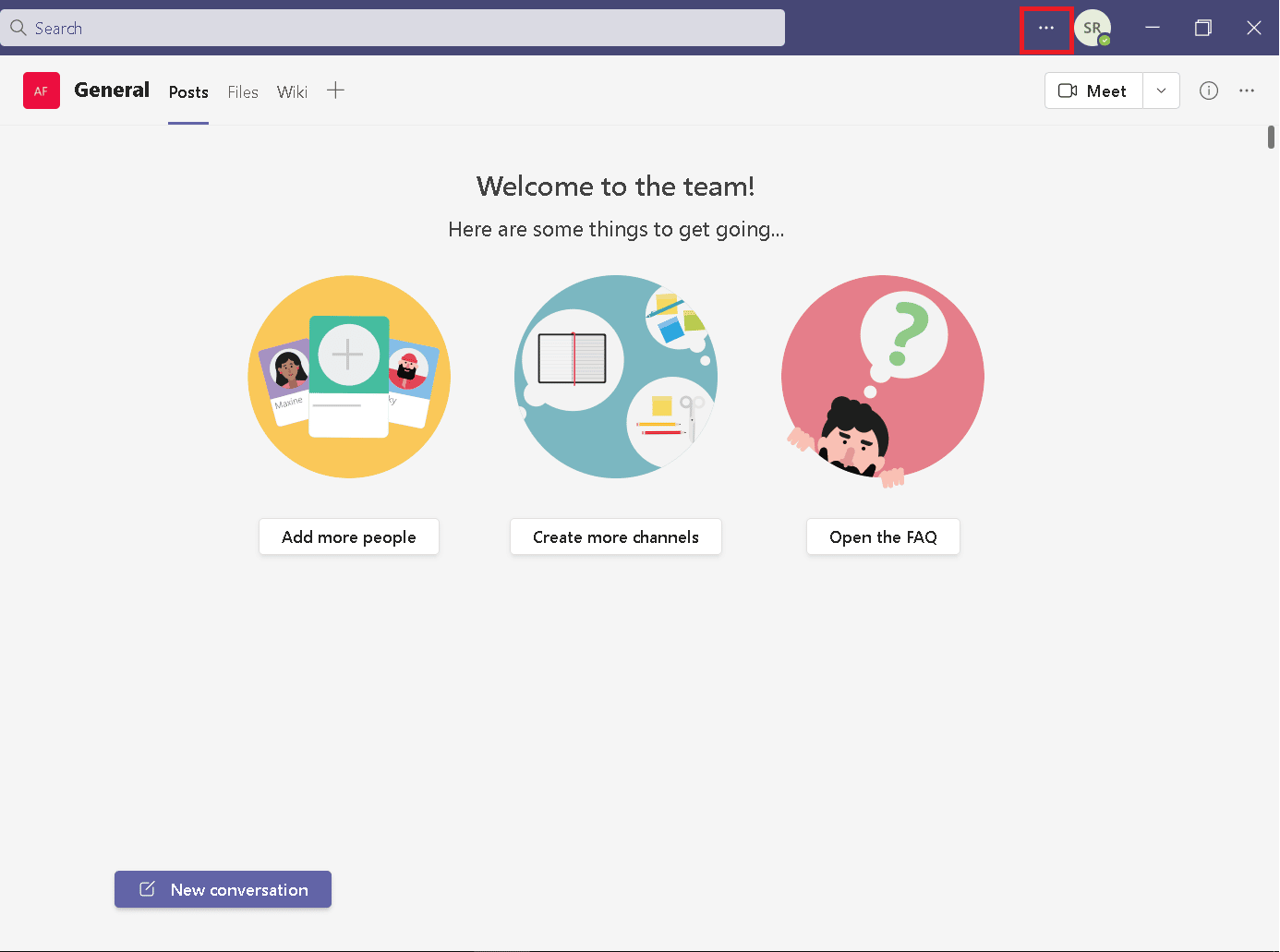
3.リストから[設定]オプションをクリックします。
![リストから[設定]オプションをクリックします。チームで不在にする方法](/uploads/article/4644/BvUoCLvDfRi8X0tt.png)
4.下にスクロールして[不在]を見つけ、 [表示]ボタンをクリックします。
![[表示]ボタンをクリックします。自宅から仕事を設定する方法不在メッセージ](/uploads/article/4644/oakY7EsCfyd0RMGu.png)
5.[自動返信をオンにする]オプションをオフに切り替えます。
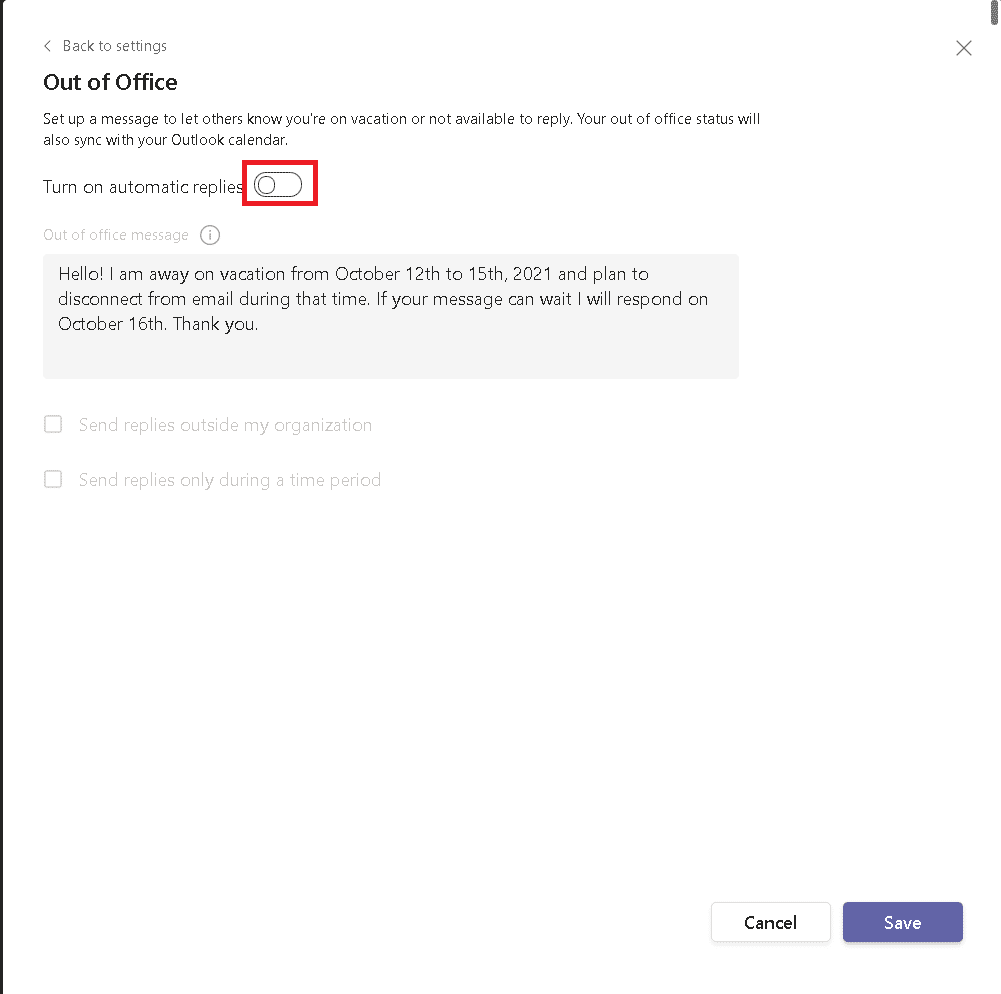
6.[保存]ボタンをクリックします。
![[保存]ボタンをクリックします。自宅から仕事を設定する方法不在メッセージ](/uploads/article/4644/IHFkLOKqIkNCos0R.png)
オプションII:MicrosoftOutlookの場合
Outlookで不在を設定した場合に説明したように、Microsoftチームで同期されます。 そのため、Outlookから不在時の設定をオフにする必要があります。
1.Outlookブラウザのバージョンを開きます。
2.図のように、 [設定]アイコンをクリックします。
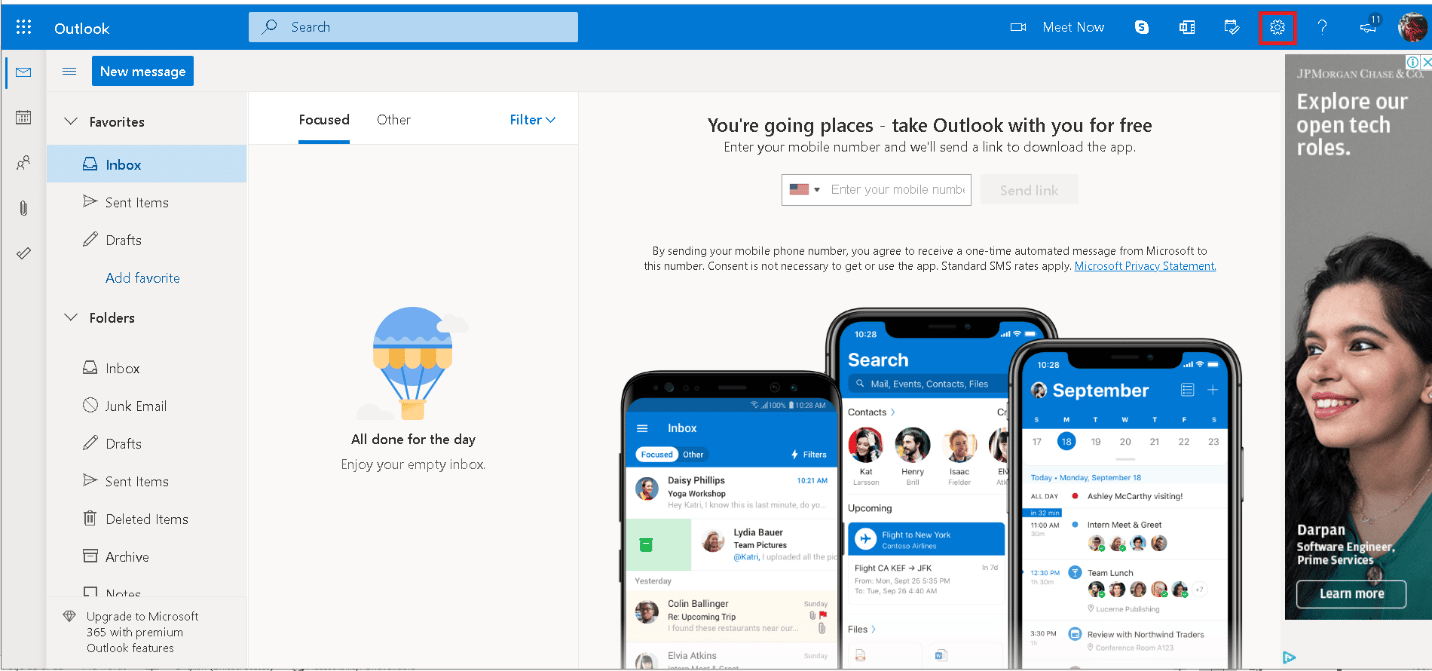
3.[設定]で[メール]オプションを選択します。
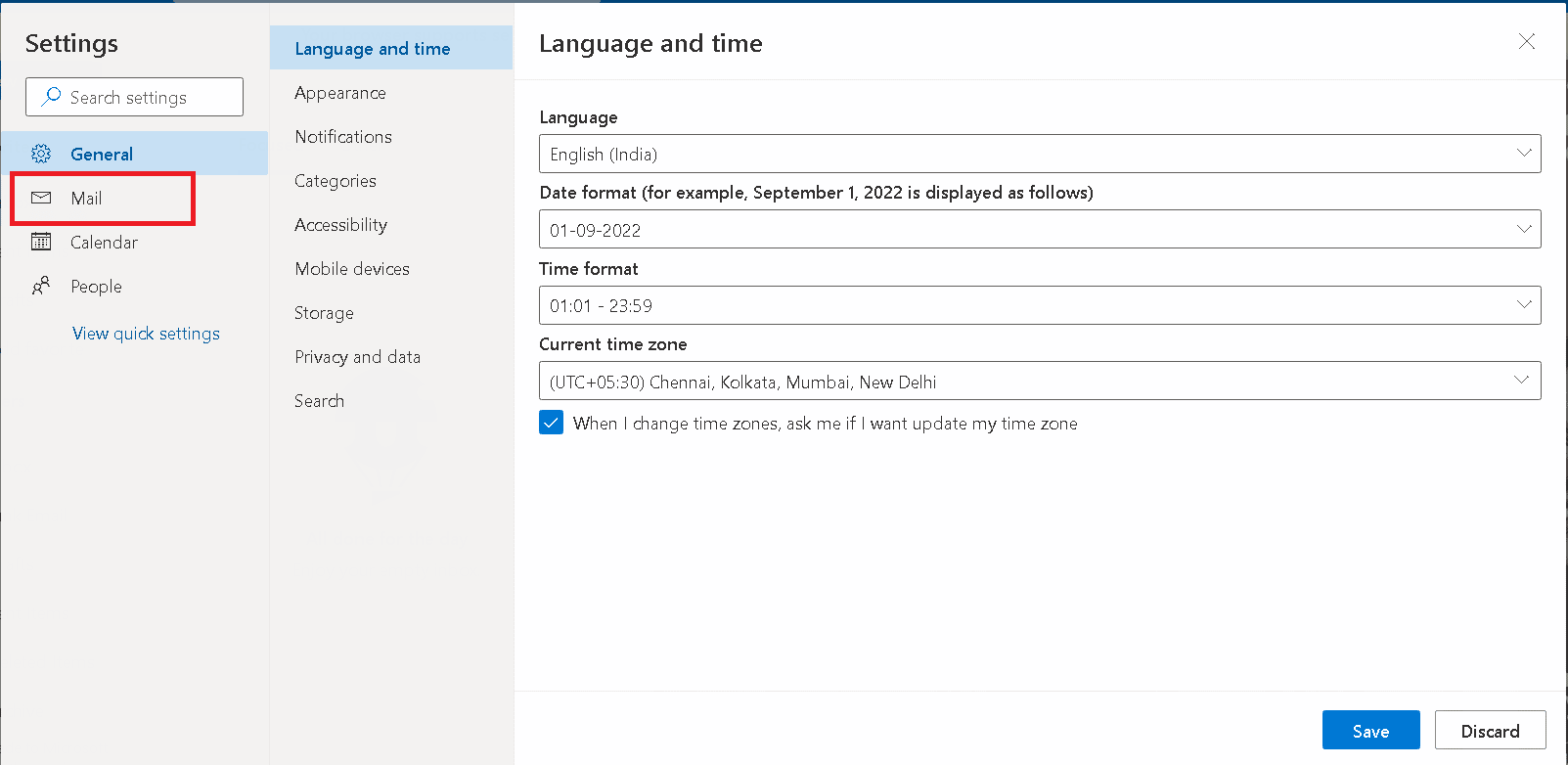
4.図のように、[自動返信]オプションをクリックします。
![[自動返信]オプションをクリックします。自宅から仕事を設定する方法不在メッセージ](/uploads/article/4644/rNEHiNy0yFG2BVDo.png)
5.[自動返信オン]オプションをオフに切り替えます。
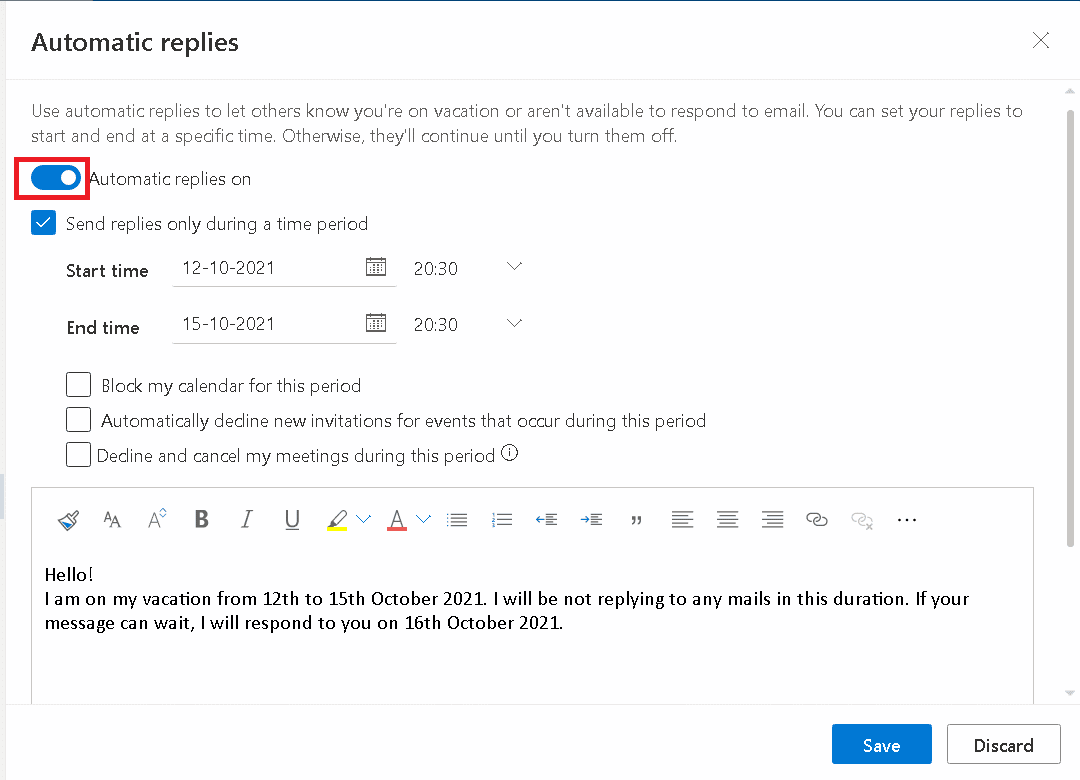
6.[保存]ボタンをクリックします。
![[保存]ボタンをクリックします。自宅から仕事を設定する方法不在メッセージ](/uploads/article/4644/BQsvOVQGJOfeIYU2.png)
また読む: MicrosoftTeamsのベスト10の機能
自宅から仕事を書く方法不在メッセージ
メッセージを作成するときに覚えておく必要があることの概要は次のとおりです。
- 最新であることを確認してください-メッセージが正確でない場合、それは良い兆候ではありません。 メッセージを定期的に更新してください。
- 追加の連絡先情報を提供する-緊急時に他の同僚の連絡先情報を必ず記載してください。
- 返品日を記載してください。
- 会社の方針に従い、企業文化を考慮してください-悪い印象につながる不在の愚かなメッセージを作成しないでください。
- メッセージの最後に感謝します。
よくある質問
Q1:電話から不在を設定するにはどうすればよいですか?
回答: Android Teamsアプリには、正確な不在通知オプションはありませんが、メッセージを送信したり言及したりしたときにステータスを表示する[ステータスメッセージの設定]オプションを見つけることができます。
Q2:不在メッセージには単語数の制限がありますか?
回答:はい、 280語のカウント制限があります。
おすすめされた:
- このコマンドを処理するために使用できるストレージが不足している修正
- Outlookを修正すると、Windows10ではセーフモードでのみ開きます
- Google Meetコードとは何ですか?
- MicrosoftTeamsで制御を要求する方法
上記の方法は、問題なくチームで不在を設定する方法の答えを知るのに役立ちます。 在宅勤務のメッセージの書き方に関するこのガイドがお役に立てば幸いです。 どの方法が最も効果的かをお知らせください。 質問や提案がある場合は、コメントセクションに自由にドロップしてください。
